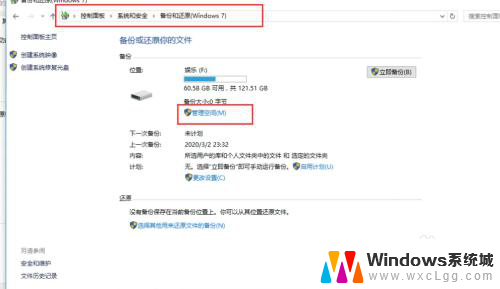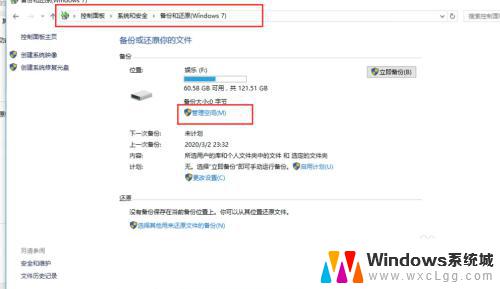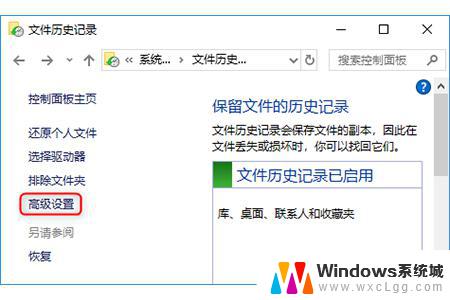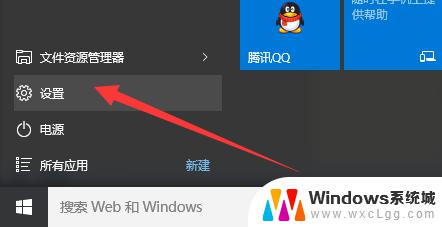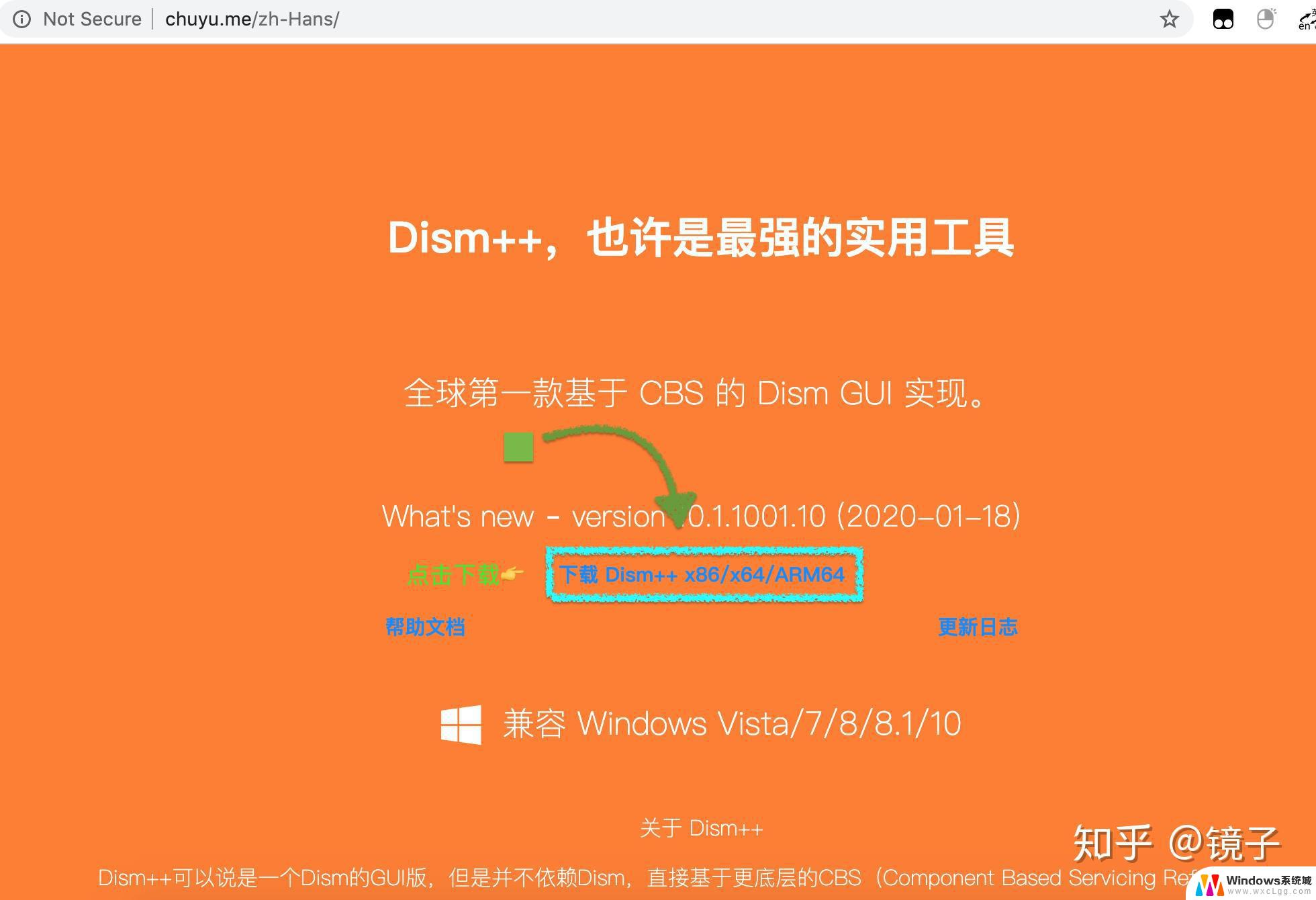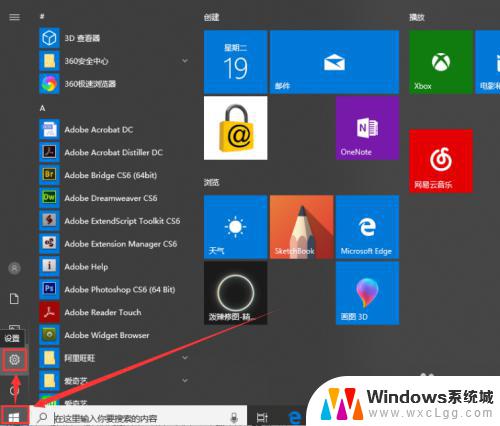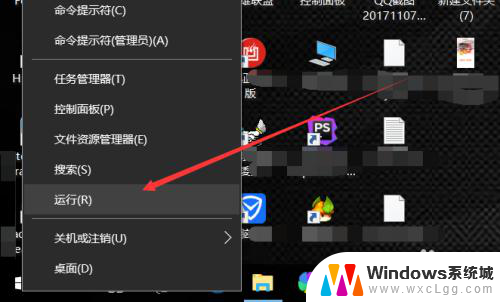戴尔笔记本电脑如何删除系统备份 Win10 如何清除系统映像备份
更新时间:2024-05-09 15:53:29作者:xtyang
在使用戴尔笔记本电脑时,我们经常会需要删除系统备份或清除系统映像备份来释放空间或重新设置系统,对于Win10系统,删除系统备份可以通过控制面板中的备份和恢复选项来操作,而清除系统映像备份则需要通过系统恢复选项中的高级选项来实现。在操作这些步骤时,我们需要谨慎操作,以免造成数据丢失或系统故障。下面我们来详细了解如何在戴尔笔记本电脑上删除系统备份和清除系统映像备份的方法。
步骤如下:
1.在“控制面板”中依次打开“系统和安全”、“备份和还原(Windows7)”。也可以在右上角的搜索框中直接搜索“备份和还原(Windows7)”。
2.如图,点击“管理空间”。
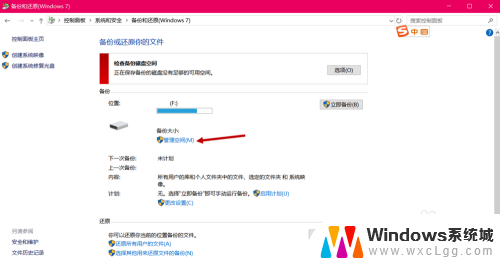
3.如图,点击“查看备份”。
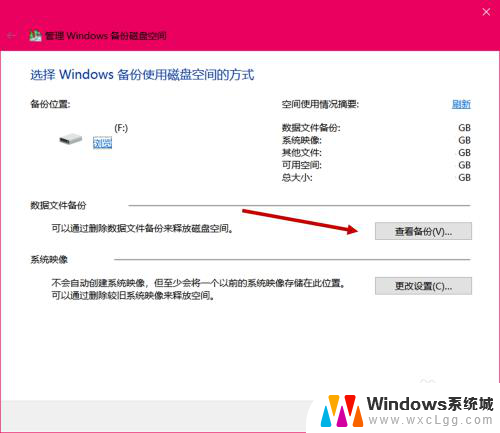
4.如图,先在左边栏选择一个希望删除的备份时间段。再点击右方“删除”。
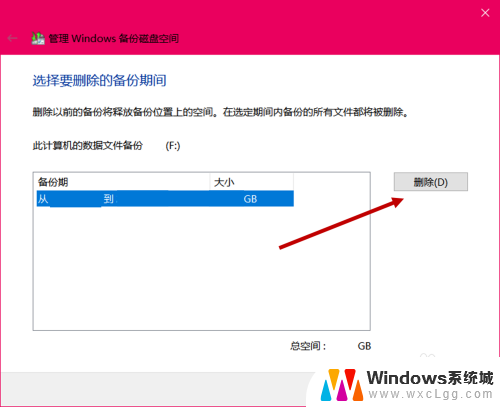
5.如图,建议先点击“删除”,稍后再自行创建备份或暂不创建。
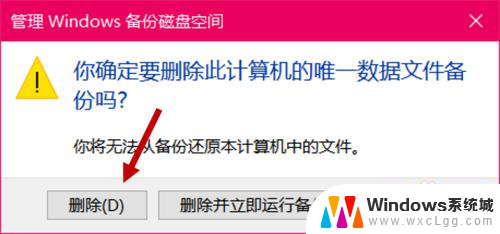
6.等待进度条走完,点击“关闭”。
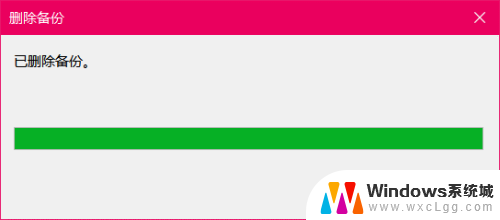
以上是关于如何删除戴尔笔记本电脑系统备份的全部内容的说明,如果有不清楚的用户,可以按照小编的方法进行操作,希望能对大家有所帮助。